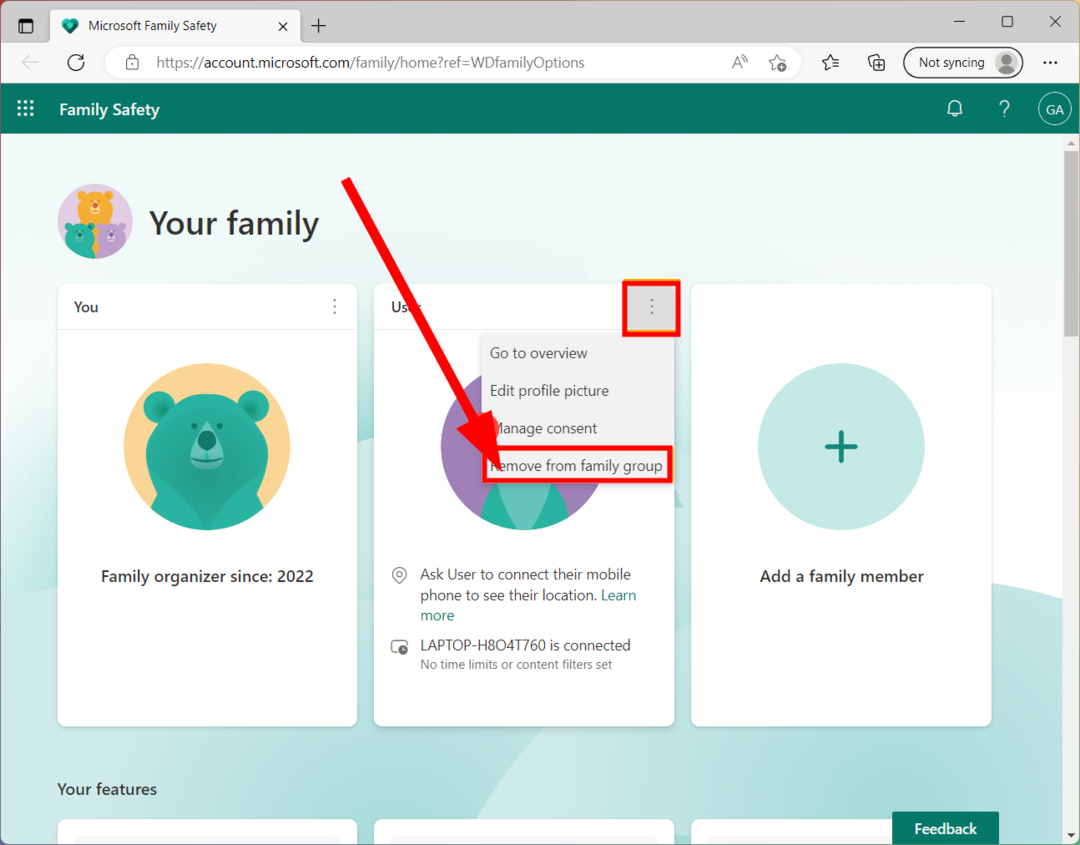הוסף מחדש את בן המשפחה או בדוק אם יש עדכון ממתין
- יש בעיה זמנית בשירות. אנא נסה שוב, זוהי שגיאה נפוצה שדווחה על ידי משתמשי Microsoft Family Safety ב-Windows 11.
- כדי לפתור בעיה זו, אנו מציעים שתפעיל מחדש את המכשיר שבו אתה משתמש.
- לפעמים האנטי וירוס שלך עשוי לחסום אפליקציות מסוימות מלהפעיל, אז וודא שאתה משבית אותו.

איקסהתקן על ידי לחיצה על הורד את הקובץ
- הורד והתקן את Fortect במחשב האישי שלך.
- הפעל את הכלי ו התחל לסרוק כדי למצוא קבצים שבורים שגורמים לבעיות.
- לחץ לחיצה ימנית על התחל תיקון כדי לתקן בעיות המשפיעות על האבטחה והביצועים של המחשב שלך.
- Fortect הורד על ידי 0 הקוראים החודש.
Microsoft Family, כפי שהשם מרמז, נועדה לשמור על קשר עם יקיריהם. הורים יכולים להחליט כמה זמן הילדים שלהם ישחקו משחקים בקונסולות ה-Xbox שלהם
או PC, וגם לעקוב אחר כמה זמן הם מבלים באינטרנט. מספר משתמשים דיווחו שעבורם Microsoft Family Safety לא עובד ב-Windows 11.בעיה זו מופעלת מיד לאחר השדרוג ל-Windows 11. למרבה המזל, במדריך זה, אנו ניתן לך חבורה של פתרונות שיעזרו לך לתקן את העובדה ש-Microsoft Safety לא עובדת ב-Windows 11.
מדוע Microsoft Family Safety לא עובד ב-Windows 11?
לאחר מחקר אינטרנטי, יצרנו כמה מהסיבות הנפוצות ביותר לכך שתתקלו בבטיחות המשפחה של Microsoft לא עובדת ב-Windows 11:
- השבת את חומת האש של Windows: לעתים קרובות הגדרות חומת אש אגרסיביות יכול לחסום תכונות מסוימות של Microsoft Family Safety שאינן פועלות ב-Windows 11.
- אמת את חשבון Microsoft Family שלך: אם בחשבון Microsoft שלך יש כמה בעיות, הדבר עלול לגרום לבעיות מרובות בתוכנית המשויכת אליו.
- עדכן את Windows: עליך לוודא שגרסת Windows שהתקנת על שלך PC מעודכן כדי שכל התוכניות יפעלו ביעילות.
- בדוק את רמת השליטה: אם נתוני השימוש האחרונים אינם גלויים במכשיר של ילדך, ישנן כמה בעיות בהגדרות רמת השליטה.
מה אוכל לעשות אם Microsoft Family Safety לא עובד ב-Windows 11?
- מדוע Microsoft Family Safety לא עובד ב-Windows 11?
- מה אוכל לעשות אם Microsoft Family Safety לא עובד ב-Windows 11?
- 1. השבת את חומת האש של Windows או אנטי וירוס
- 2. אמת את חשבון Microsoft Family שלך
- 3. עדכן את Windows
- 4. בדוק את רמת השליטה בבטיחות המשפחה
- 5. הוסף מחדש בן משפחה
1. השבת את חומת האש של Windows או אנטי וירוס
- הקש על לנצח מפתח כדי לפתוח את הַתחָלָה תַפרִיט.
- הקלד חומת אש ופתח חומת האש של Windows Defender.

- לחץ על כבה את חומת האש של Windows Defender מהחלק השמאלי.

- לחץ על כבה את חומת האש של Windows Defender (לא מומלץ) אפשרות רדיו לשניהם רשתות ציבוריות ופרטיות.

חומת האש של Windows או כל אנטי וירוס אחר היא לרוב הסיבה העיקרית לכך שתוכניות מסוימות מתנהגות בצורה לא נכונה או יוצרות בעיות בתוך האפליקציה. במקרה כזה, אנו מציעים לך להשבית את חומת האש של Windows Defender.
הצגנו את השלבים לעיל עבור חומת האש של Windows Defender, אבל אתה מבין את הרעיון ועושה אותו הדבר עבור כל תוכנת אנטי וירוס שבה אתה משתמש.
2. אמת את חשבון Microsoft Family שלך
- לך ל דף התמיכה של מיקרוסופט.
- לחץ על להתחבר לַחְצָן.

-
תאשר החשבון שלך ותקן את בעיות החשבון.

לעתים קרובות לאחר פרק זמן מסוים, חשבון Microsoft שלך עשוי לפוג במכשיר של ילדך. כאשר זה קורה, הנתונים לא נשלחים מהמכשיר, מה שגורם לבעיות מרובות.
טיפ מומחה:
ממומן
קשה להתמודד עם כמה בעיות במחשב, במיוחד כשמדובר בקבצי מערכת ומאגרים חסרים או פגומים של Windows שלך.
הקפידו להשתמש בכלי ייעודי, כגון Fortect, אשר יסרוק ויחליף את הקבצים השבורים שלך בגרסאות הטריות שלהם מהמאגר שלו.
במקרה זה, אנו מציעים לך לאמת את חשבון Microsoft Family שלך ולראות אם זה פותר את בטיחות המשפחה של Microsoft שאינה פועלת ב-Windows 11.
- מהו Scrobj.dll וכיצד לתקן אותו אם הוא חסר
- Bcryptprimitives.dll: מה זה ואיך לתקן את השגיאות שלו
- 0x800f0841 שגיאת Windows Update: כיצד לתקן אותה
- 0x800704f1 שגיאת Windows Update: כיצד לתקן אותה
- Invalid_mdl_range BSOD: 4 דרכים לתקן את זה
3. עדכן את Windows
- הקש על לנצח + אני מפתחות לפתיחת הגדרות תַפרִיט.
- לחץ על עדכון חלונות בחלונית השמאלית.

- לחץ על בדוק עדכונים לַחְצָן.
- המערכת שלך תתחיל לחפש עדכון חדש.
- אם הוא מזהה אחד חדש, ינחה אותך להתקין את העדכון.
- לחץ על הורד והתקן לַחְצָן.

עד כמה שחשוב שהתוכניות יהיו מעודכנות, עליך לוודא שאתה מפעיל את עדכון Windows האחרון במחשב האישי שלך. זה ימנע התנגשות עם תוכניות וגם יפתור כמה תקלות קטנות.
4. בדוק את רמת השליטה בבטיחות המשפחה
- הקש על לנצח + אני מפתחות לפתיחת הגדרות תַפרִיט.
- בחר פרטיות ואבטחה מהחלונית השמאלית.
- הקלק על ה אבחון ומשוב אוֹפְּצִיָה.
- ראה שאתה יכול להציג את נתוני השימוש האחרונים מהמכשיר של ילדך.
אם אין נתונים, אפליקציית Family Safety פועלת כהלכה, אך רמת הבקרה אינה מתאימה. אתה יכול לבדוק את הרשימה שלנו של תוכנת בקרת הורים הטובה ביותר עבור Windows.
5. הוסף מחדש בן משפחה
- הקש על לנצח מפתח כדי לפתוח את הַתחָלָה תַפרִיט.
- סוּג אפשרויות משפחתיות ולפתוח אותו.

- לחץ על צפו במשפחה הגדרות.

- היכנס ל- בטיחות משפחתית של מיקרוסופט שַׁעַר.
- על בן המשפחה שברצונך להסיר, לחץ על 3 נקודות סמל.

- בחר את הסר מהקבוצה המשפחתית אוֹפְּצִיָה.

- לחץ על לְהַסִיר.
- לחץ על הוסף בן משפחה אוֹפְּצִיָה.

לפעמים, בעיות בחשבון שנוסף עלולות לגרום ל-Microsoft Family לא לעבוד ב-Windows 11. אתה יכול בקלות להסיר ולהוסיף מחדש את בן המשפחה באמצעות השיטות שהוזכרו לעיל ולבדוק אם זה פותר את הבעיה או לא.
זה זה מאיתנו במדריך הזה. אם אתה מחפש דרכים שנה את ההגדרות של Microsoft Family Safety, אז תוכל לבדוק את המדריך שלנו ולעשות זאת בקלות.
יש לנו מכשיר ייעודי שנותן לך את כל התובנות שאתה צריך לדעת על התכונה של Microsoft Family Safety. אם אתה משתמש ב-Windows 10 ואתה עומד בפני בטיחות המשפחה של Microsoft לא עובדת ב-Windows 10, לאחר מכן עיין במדריך שלנו ותקן את הבעיה תוך זמן קצר.
אל תהסס ליידע אותנו בהערות למטה, איזה אחד מהפתרונות לעיל עזר לך לפתור את הבעיה.
עדיין נתקלים בבעיות?
ממומן
אם ההצעות לעיל לא פתרו את הבעיה שלך, המחשב שלך עלול להיתקל בבעיות קשות יותר של Windows. אנו מציעים לבחור בפתרון הכל-באחד כמו Fortect לתקן בעיות ביעילות. לאחר ההתקנה, פשוט לחץ על הצג ותקן לחצן ולאחר מכן לחץ התחל תיקון.